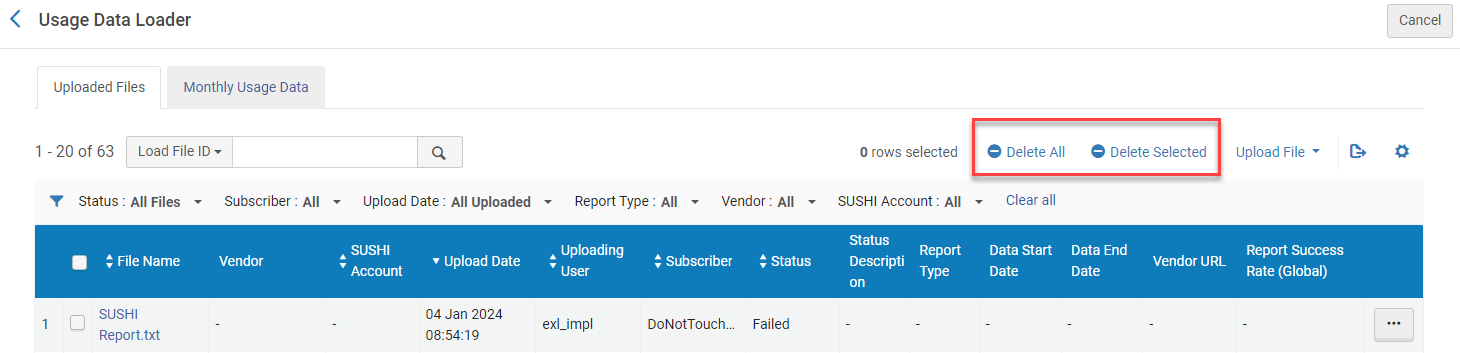Gestionar COUNTER-Datos de uso compatibles
Muchos proveedores pueden proporcionar estadísticas de COUNTER sobre el uso de su institución en la forma de informes COUNTER. Los informes COUNTER se pueden cargar en Alma en una de las dos siguientes formas:
- Carga manual (véase Cargar y borrar manualmente datos COUNTER)
- Cargado (recogido) automáticamente a través del protocolo SUSHI (Iniciativa estandarizada para la recolección de estadísticas de uso)
Téngase en cuenta que la habilidad para utilizar el protocolo SUSHI depende del cumplimiento del proveedor de este protocolo.
Tipos de Informe COUNTER R5
| Tipo de informe | Nombre de informe | Descripción | Carga Manual (formatos xlsx, xls, csv, tsv, ssv, tsv) | Recogida SUSHI o Carga Manual (formato JSON) |
|---|---|---|---|---|
| DR | Informe Maestro de Bases de Datos | Un informe adaptable que detalla la actividad por base de datos, lo que permite al usuario aplicar filtros y seleccionar otras opciones de configuración. | Y | Y |
| DR_D1 | Uso de Ejemplares y Búsqueda en Bases de Datos | Informes sobre Búsquedas clave, Investigaciones y métrica de Solicitudes necesarios para evaluar una base de datos. | Y | Y |
| DR_D2 | Acceso Denegado a Bases de Datos | Informes sobre la actividad de Acceso Denegado para bases de datos en las que a los usuarios se les denegó el acceso, puesto que se excedieron las licencias de uso simultáneo o su institución no tenía una licencia para la base de datos. | Y | Y |
| IR | Informe extendido de ejemplares | Un informe granular y personalizable que muestra la actividad a nivel de ejemplar (artículo, capítulo, objeto de medio, etc.) que permite que la persona usuario A que accede al recurso en línea aplique filtros y seleccione otras opciones de configuración. | Y | Y |
| IR_AI | Solicitudes de artículos de revista | Informes sobre las solicitudes de artículos de revista a nivel de artículo. El informe está limitado al contenido con Data_Type of Article, Parent_Data_Type of Journal, y Metric_Types of Total_Item_Requests y Unique_Item_Requests. | Y | Y |
| IR_M1 | Solicitudes de ejemplares multimedia | Informes de solicitudes de multimedia a nivel de ejemplar. | Y | Y |
| PR | Informe Maestro de Plataformas | Un informe adaptable que resuma la actividad a través de plataformas de un proveedor de contenidos, lo que permite al usuario aplicar filtros y seleccionar otras opciones de configuración. | Y | Y |
| PR_P1 | Uso de la Plataforma | Uso a nivel de plataforma resumido por Metric_Type. | Y | Y |
| TR | Informe Maestro de Títulos | Un informe adaptable que detalla la actividad a nivel de título (diario, libro, etc.) esto permite al usuario aplicar filtros y seleccionar otras opciones de configuración. | Y | Y
Si el informe de TR se personalizó, Alma no lo recogerá y se deberá cargar en forma manual. |
| TR_B1 | Solicitudes de Libros (Excluida OA_Gold) | Informes sobre actividad de texto completo para libros, excluido el contenido de Acceso Abierto Gold, como Total_Item_Requests y Unique_Title_Requests. El Unique_Title_Requests proporciona un uso comparable de a través de plataformas de libros. El Total_Item_Requests muestra la actividad general; sin embargo, los números entre sitios varían considerablemente en función de la forma en que se entrega el contenido (por ejemplo, entregado como un libro completo o por capítulo). | Y | Y |
| TR_B2 | Acceso Denegado a Libros | Informes sobre la actividad de Acceso Denegado para libros en los que a los usuarios se les denegó el acceso, puesto que se excedieron las licencias de uso simultáneo o su institución no tenía una licencia para el libro. | Y | Y |
| TR_B3 | Uso de Libros por Tipo de Acceso | Los informes sobre uso de libros que muestra todo lo aplicable a Metric_Types broken down by ACCESS_TYPE. | Y | Y |
| TR_J1 | Solicitudes de Revistas (Excluida OA_Gold) | Informes sobre el uso de contenido de diarios, excluido el contenido de Acceso Abierto Gold, como Total_Item_Requests y Unique_Item_Requests. El Unique_Item_Requests proporciona un uso comparable a través de plataformas de diarios al reducir el efecto inflacionario que se produce cuando se muestra automáticamente un texto completo HTML y el usuario accede a la versión en PDF. El Total_Item_Requests muestra la actividad general. | Y | Y |
| TR_J2 | Acceso Denegado a Revistas | Informes sobre la actividad de Acceso Denegado para contenido de diarios donde a los usuarios se deles negó el acceso, puesto que se excedieron las licencias de uso simultáneo o su institución no tenía una licencia para el título. | Y | Y |
| TR_J3 | Uso de Revistas por Tipo de Acceso | Informes sobre el uso de contenido de diarios para todo Metric_Types broken down by ACCESS_TYPE. | Y | Y |
| TR_J4 | Solicitudes de Revistas por YOP (Excluida OA_Gold) | Descompone el uso del contenido del diario, excluido el contenido de Acceso Abierto Gold, por año de publicación (YOP), facilitando recuentos para Metric_Types Total_Item_Requests y Unique_Item_Requests. Proporciona los detalles necesarios para analizar el uso del contenido en ficheros históricos o cubiertos por el acuerdo de acceso perpetuo. Tenga en cuenta que los informes COUNTER no proporcionan modelo de acceso ni detalles de derechos de acceso perpetuo. | Y | Y |
Tipos de Informe COUNTER R4
| Tipo de informe | Descripción | Versión COUNTER | Carga manual (formatos xls, xls, csv, txt, tsv) | SUSHI Recoger o Carga manual (formato xml) |
|---|---|---|---|---|
| BR1 | Informe Libro: Solicitudes de Título Exitosas por Mes y Título | R4 | Y | Y |
| BR2 | Informe Libro: Solicitudes de Sección Exitosas por Mes y Título | R4 | Y | Y |
| BR3 | Informe Libro: Acceso denegado para los ejemplares de contenido por mes, título y categoría | R4 | Y | Y |
| BR4 | Informe Libro: Acceso denegado para los ejemplares de contenido por mes, plataforma y categoría | R4 | Y | Y |
| BR5 | Informe Libro: Total de Búsquedas por Mes y Título | R4 | Y | Y |
| CR1 | Informe Consorcio | R4 | No compatible | No compatible |
| DB1 | Informe Base de Datos: Búsquedas, Resultados de clics y Vistas de Registros por Mes y Plataforma | R3 | Y | Y |
| DB1 | Informe Base de Datos: Búsquedas, Resultados de clics y Vistas de Registros por Mes y Plataforma | R4 | Y | Y |
| DB2 | Informe Base de Datos: Acceso Denegado por Mes, Base de datos, y Categoría | R4 | Y | Y |
| JR1 | Informe Revista: Número de solicitudes con éxito de artículos de texto completo por mes y revista | R3/R4 | Y | Y |
| JR1 GOA | Informe Revista: Solicitudes realizadas con éxito de artículos de texto completo de acceso abierto Gold por mes y revista | R4 | Y | Y |
| JR1a | Informe Revista: Número de solicitudes con éxito de artículos de tiempo completo desde un archivo por mes y revista | R3/R4 | Y | Y |
| JR2 | Informe Diario: Acceso denegado al texto completo de Artículos por Mes, Revista y Categoría | R4 | Y | Y |
| JR5 | Informe Diario: Solicitudes exitosas de artículo de texto completo por año de publicación (ADP) y revista. | R4 | Y | Y |
| MR1 | Informe Multimedia : Solicitudes exitosas de Unidad de Contenido Multimedia Completo por Mes y Colección | R4 | Y | Y |
| PR1 | Total búsqueda, selección de resultados y vistas de registro por Mes y Plataforma (anteriormente DB3) | R4 | Y | Y |
Resumen Roles del Usuario
- Administrador de adquisiciones - Configurar suscriptores de COUNTER y activar, desactivar o ejecutar manualmente la tarea de recogida automática.
- Gestor de proveedores - Ver datos de uso relacionado a un proveedor particular, recoger manualmente datos para el proveedor, cargar manualmente datos para el proveedor y gestionar cualquier Fichero de datos de datos cargado.
- Operador de Uso de Datos - Cargar o eliminar datos manualmente para cualquier proveedor, gestionar los ficheros de información subida y ver la información faltante del COUNTER.
- Administrador del Sistema General - Activar, desactivar, organizar o controlar la tarea de recogida automática, ver el historial de la tarea, informe, eventos y configurar notificaciones de correo electrónico para la tarea.
Configurar Suscriptores de COUNTER
- Administrador de adquisiciones
Gestionar Cuentas SUSHI
- Gestor de proveedores
Para obtener información sobre cómo definir una cuenta COUNTER R5 SUSHI para ProQuest, ProQuest Ebook Central y Alexander Street Press en Alma, haga clic aquí.
Para agregar un proveedor a la lista de proveedores certificados, comuníquese con el Equipo de Soporte de Ex Libris.
Para la lista de proveedores SUSHI certificados para la Versión 5.1, consulte Proveedores SUSHI certificados - Versión 5.1.
Para la lista de proveedores SUSHI certificados para la Versión 5, consulte Proveedores SUSHI certificados - Versión 5.
Para la lista de proveedores SUSHI certificados para la Versión 4, consulte la Lista de Proveedores SUSHI.
No se necesita crear una cuenta SUSHI para recuperar datos COUNTER de un proveedor. Ya sea que se configure o no una cuenta SUSHI para un proveedor, un proveedor puede proporcionar información COUNTER por otro medio para que se cargue manualmente en Alma.
En la sección Ficheros Cargados, la columna Informe de Tasa de Exito indica la tasa de éxito global del tipo de informe para ese período, definida como el número de éxitos dividido por el número de errores para las ID de cuentas aportadas. Las estadísticas se calculan desde dos meses antes del mes actual y se actualizan aproximadamente dos días después de que se ejecute el informe SUSHI. El número enlaza a la página correspondiente de Detalles de la cuenta de SUSHI.
Mientras que el procedimiento siguiente indica que se debe añadir la cuenta para un proveedor en la pestaña de Datos de uso de dicho proveedor, de hecho se puede agregar una cuenta para cualquier proveedor en la pestaña Uso de Datos de cualquier proveedor. El proveedor que es contactado por la tarea SUSHI viene determinado solamente por la URL y la otra información que se añade cuando se configura la cuenta, no por la pestaña en la cual se introduce la información. No obstante, Ex Libris recomienda que se añada la cuenta para cada proveedor en la pestaña Datos de uso de dicho proveedor, para propósitos organizativos.
Para proveedores que ya son agentes de suscripción para otros proveedores (acceso a proveedores o publicaciones), cada tipo de informe de cada proveedor de acceso o publicación requiere una cuenta SUSHI adicional para cada proveedor de acceso o publicación; informes múltiples para el mismo del mismo proveedor requieren múltiples cuentas SUSHI.
- Verificar que un suscriptor fue definido para su institución. Véase Configurar Suscriptores de COUNTER
- Seleccione Añadir Cuenta SUSHI.
- Si la Versión 5 está habilitada, seleccione la Versión 4 o la Versión 5. Aparece la página Detalles Cuenta SUSHI.
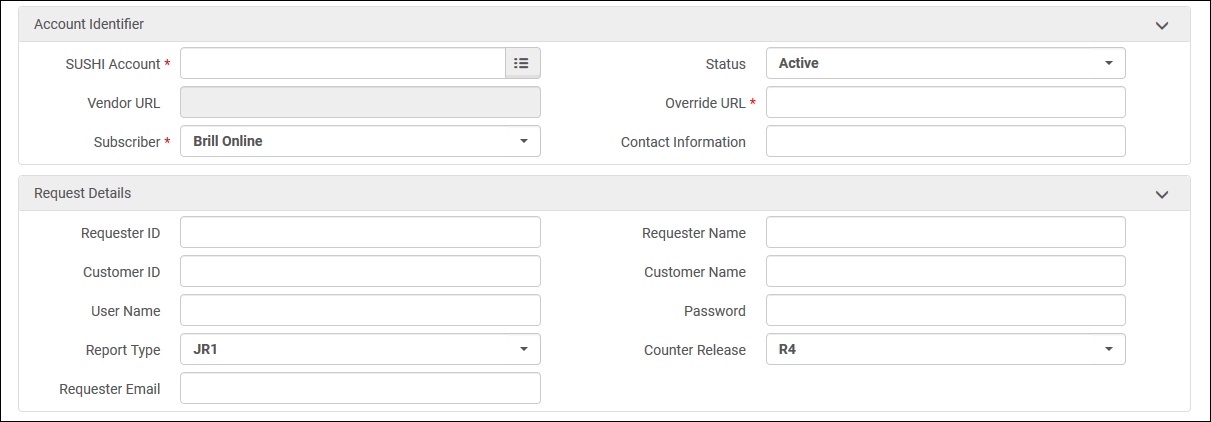 Página Detalles Cuenta SUSHI - Versión 4
Página Detalles Cuenta SUSHI - Versión 4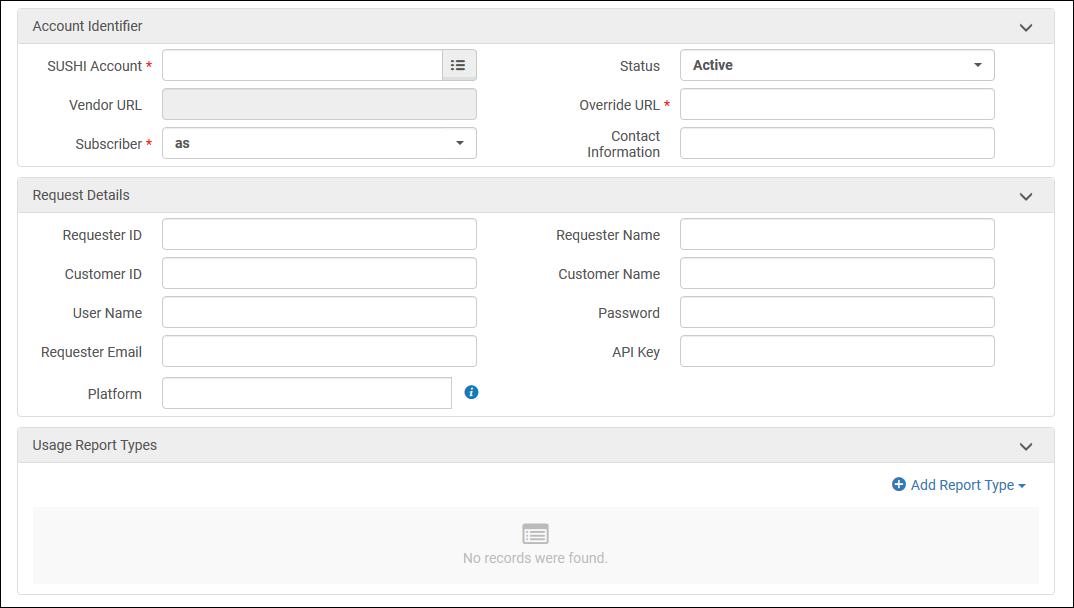 Página Detalles Cuenta SUSHI - Versión 5
Página Detalles Cuenta SUSHI - Versión 5 - Introducir el nombre del proveedor en Cuenta SUSHI. Si ha seleccionado la versión 5, solo aparecerán los proveedores de la versión 5 en la lista desplegable.
Tras introducir tres letras en este campo, aparece una lista desplegable de proveedores SUSHI certificados (esta lista está predefinida por Ex Libris; consulte la Lista de Proveedores SUSHI Certificados). Si se selecciona cualquiera de los proveedores de esta lista, la URL del proveedor es pre completada con la URL correcto para el proveedor (también pudiera completarse otra información). Sin embargo, no se tiene que seleccionar un proveedor certificado predefinido; se puede introducir cualquier valor que se quiera.
Los nombres de proveedores no pueden contener una '/' (barra).
Una opción de lista rápida está disponible para buscar los proveedores.Vea el vídeo Añadir cuenta SUSHI a proveedor vía búsqueda (1:34 minutos). - Cuando el estado es Activo, esta cuenta se recopila en la tarea de recopilación SUSHI programada.
- Si no ha seleccionado un proveedor de la lista, introduzca la URL en URL del proveedor y seleccione un suscriptor en Suscriptor. Si es necesario, introduzca una URL en URL de anulación. Se debe rellenar la URL de anulación o la URL del proveedor. Si la URL del proveedor para una cuenta SUSHI cambia en la lista de proveedores certificados por SUSHI, la URL del proveedor se actualizará. La URL de anulación no se modifica por la actualización. Cuando los campos "URL del proveedor" y "URL de remplazo" están completos, Alma intenta conectarse primero a través de la "URL de reemplazo".
- Introducir la información de contacto en Información de contacto. Por lo general, esta será la URL o cuenta de correo electrónico del proveedor.
- Introducir las credenciales requeridas en el área deSolicitar detalles. Cierta información pudiera ya estar precargada; su proveedor le proporcionará la información requerida para esta área. El proveedor debe proporcionar la información y las credenciales para el campo Clave API. Para información sobre casos especiales, consulte la Lista de Proveedores SUSHI. Para evitar problemas de conexión, esta sección solo debe incluir la información solicitada al proveedor.
- Para cuentas de la Versión 4, selecciones el Tipo de Informe. Para las cuentas de la Versión 5, seleccione Añadir tipo de informe para cada uno de los tipos de informes necesarios en esta cuenta.
- Para probar la conexión, seleccionar Probar conexión. Para cuentas de la Versión 4, si hay un error, aparece un mensaje de error en la parte superior de la página. Seleccione Probar Conexión con Respuesta para visualizar un fichero Zip que contenga tanto los paquetes de solicitud como de respuesta SUSHI (en XML) enviados al/desde el proveedor. Estos paquetes podrían ayudar a depurar la conexión. Para las cuentas de la versión 5, un fichero JSON aparece con el estado de la conexión, y los posibles errores, si procede. También debe seleccionar Probar Conexión con Respuesta para cada tipo de informe para el menú de acción de fila para detectar posibles errores.
- Seleccionar Contribuir para contribuir una cuenta SUSHI a la Zona de la Comunidad.
- Cuando se haya terminado, seleccionar Guardar. La cuenta ha sido guardada y aparece en la pestañaDatos de uso.
Puede borrar la cuenta seleccionando Acciones > Borrar en la fila de la cuenta en la pestaña Datos de uso. La eliminación de una cuenta no borrará los datos de uso histórico asociado a ese proveedor. Seguirán disponibles en Analytics.
En la página Buscar Proveedores (Adquisiciones > Infraestructura Adquisiciones > Proveedores), se puede filtrar la tabla para mostrar solo proveedores habilitados por SUSHI seleccionando Proveedor SUSHI en el filtroTipo de proveedor . Nótese que un proveedor puede estar habilitado por SUSHI incluso si no posee una cuenta SUSHI.
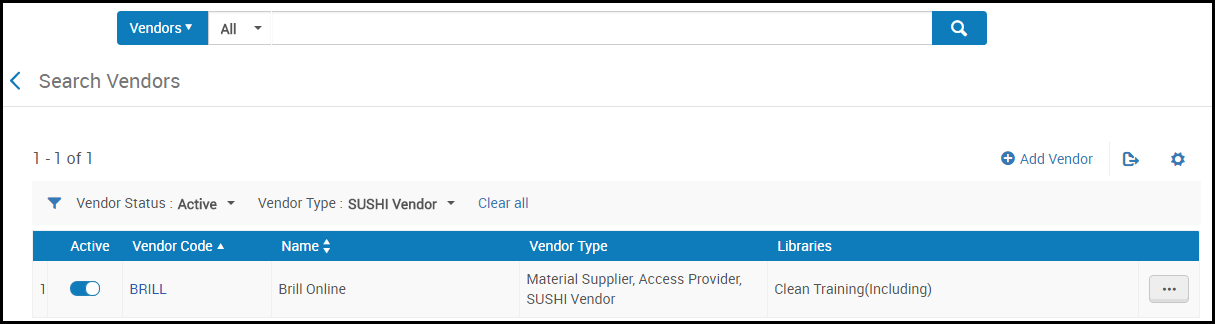
Gestión de Recopilación SUSHI.
- Administrador de adquisiciones
- Gestor de Pproveedores
- Administrador general del sistema
Por defecto, la tarea de recopilación SUSHI recopila todos los datos COUNTER de todas las cuentas SUSHI activas y se ejecuta cada semana, entre el viernes por la noche y el sábado por la mañana, dependiendo de su zona horaria. Antes de cargar, Alma revise si existe información duplicada en la base de datos, de acuerdo con una combinación única de código de propietario (creada a partir del ID de cliente e institución), suscriptor, plataforma, editor, tipo de medida, fecha y tipo de datos (solo en la versión 5.1). Cuando la tarea recibe una respuesta que indica que el informe estará disponible más adelante, Alma reintenta automáticamente recopilar un informe después de una cantidad de tiempo aleatoria. Si el error persiste, se intentan varias iteraciones de este tipo, aumentando el intervalo de reintento cada vez, hasta que se alcance un número máximo de reintentos.
Para el COUNTER 5, si un mes específico devuelve un error al recopilar datos, ese mismo error se mostrará para todos los meses de ese mismo informe, incluso si los otros meses se recolectaron con éxito y tienen uso.
- Como Administrador de adquisiciones, puede activar, desactivar o programar el proceso automático, así como ejecutar la tarea manualmente.
- Como Gestor de proveedores se puede ejecutar la tarea manualmente para una única cuenta de proveedor y ver un historial de cuan a menudo fue ejecutada.
- Como Administrador general del sistema se puede activar, desactivar, programar o controlar la tarea, ver un historial de la tarea, informe, y eventos y configurar notificaciones de correo electrónico para la tarea en la página Controlar Tareas. Para más información, véase Trabajos programados. Visualizar tareas en ejecución,Visualizar tareas completadas.
- Informes PR1 deben tener los siguiente datos en celdas 1B y 1C:
- Celda 1B - Total de Búsquedas, Clics en Resultados y Vistas de Registros por Mes y Plataforma
- Cell 1C - vacío
- Celda 1B - Búsqueda total
- Celda 1C - Clics en Resultados y Vistas de Registros por Mes y Plataforma
- Informes PR1 deben tener los siguiente datos en celdas 1B y 1C:
- Vaya a la página Cnfiguración de tareas de adquisición (Menú de configuración > Adquisiciones > General > Configuración de tareas de adquisición).
- Realice una de las siguientes acciones en el área Tarea de recopilación SUSHI:
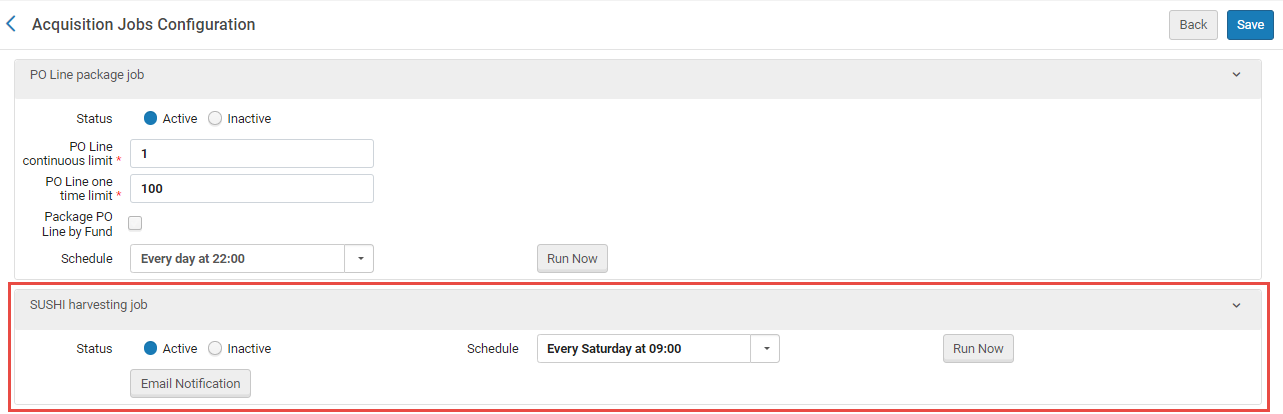
-
Para desactivar la tarea de recopilación SUSHI, seleccione Inactivo o, enPrograma, seleccione No programado.
-
Para activar la tarea de recopilación SUSHI, seleccione Activo y luego, en Programa, seleccione una opción de programación (existen opciones para ejecuciones de tareas semanales o mensuales).
-
Para ejecutar la tarea inmediatamente, seleccionar Ejecutar ahora.
- Navegue hasta Adquisiciones > Infraestructura de adquisiciones > Proveedores.
- Seleccione Editar en la lista de acciones de la fila del proveedor.
- Seleccione la pestaña Datos de uso.
- Realice una de las siguientes acciones en una cuenta:

-
Editar - Editar la cuenta.
-
Recopilar ahora - Para ejecutar la tarea inmediatamente, seleccione esta opción y, a continuación, Confirmar. Esto recopila el uso de los últimos 12 meses. Para cuentas de la Versión 5, también puede editar la cuenta SUSHI y recopilar cada tipo de informe por separado.
-
Recopilación personalizada - Defina un intervalo de fechas específico. También puede añadir varios intervalos de fechas a la recopilación (consulte Recopilación SUSHI personalizada).
-
Ver historial - Ver un historial de estas ejecuciones de tarea específicas de la cuenta.
-
Crear cuenta R5.1 - Cree una cuenta R5.1 que copie la información de la cuenta R5, excepto el nombre y la URL de recopilación (consulte Mover la información de la cuenta SUSHI de R5 a R5.1).
-
Borrar - Borrar una cuenta.
También puede cargar informes de uso en la sección Ficheros cargados . Para gestionar informes recibidos desde el proveedor, seleccione Ver, Descargar o Borrar de la lista de acciones de fila.
.png?revision=1)
Se puede descargar el fichero incluso si se borró (en la pestaña Datos de uso de la página Información del proveedor o la pestaña Ficheros cargados de la página Cargador de datos de uso). Para más información, consulte Cargar y borrar manualmente datos del CONTADOR.
Mover la información de la cuenta SUSHI de R5 a R5.1 - Flujo de trabajo
A continuación se muestra el flujo de trabajo recomendado para la transición a R5.1:
Si el uso para el mismo periodo se recopila tanto de cuentas R5 como R5.1, pueden verse duplicados y anulaciones.
-
Cuando sepa de un editor que empiece a admitir R5.1, utilice la acción Crear cuenta R5.1 para crear una nueva cuenta SUSHI de este editor (consulte Gestionar la recopilación SUSHI como gestor de proveedores). Esto copia los campos de la cuenta R5 en una cuenta R5.1 recién creada, excepto el nombre (cuenta SUSHI), la URL del proveedor y la URL de anulación.
Si no tiene una cuenta R5 para este proveedor, seleccione Añadir cuenta SUSHI para crear una cuenta R5.1. -
Una vez creada la cuenta, elija un proveedor SUSHI certificado existente de la lista de la Zona de la Comunidad o rellene el nombre del proveedor (campo Cuenta SUSHI). Si el proveedor no se seleccionó en la Zona de la Comunidad, añada una URL de anulación. Después de confirmar que la conexión funciona para la URL de recopilación, compártala por el bien de toda la comunidad de Alma - consulte el paso 7 a continuación.
-
Modifique los campos según sea necesario, por ejemplo, si las credenciales del cliente/solicitante difieren en R5.1.
-
Pruebe el nuevo proveedor utilizando la acción Probar conexión para la cuenta y Probar conexión con respuesta para cada tipo de informe (consulte Añadir una cuenta SUSHI).
-
Una vez confirmada la conexión, estará listo para recopilar datos de uso utilizando esta cuenta. Actívela y asegúrese de desactivar la cuenta R5 del proveedor para evitar duplicidades.
La cuenta R5.1 recién creada comenzará la recopilación a partir de la última recopilación R5 (utilizando la tarea programada o la acción Recopilar ahora), para evitar la duplicación de datos.
-
Tras confirmar que la recolección desde R5.1 se ha realizado correctamente, desactive la antigua cuenta R5 (consulte Gestionar cuentas SUSHI).
-
Le animamos a que contribuya con su cuenta SUSHI a la lista de proveedores SUSHI certificados en la Zona de la Comunidad utilizando la acción Contribuir al editar una cuenta SUSHI (consulte Contribuir).
Recolección personalizada de SUSHI
La opción Recolección personalizada permite a los usuarios definir un período de tiempo específico mientras recopilan manualmente datos SUSHI. Esto solo está disponible para las cuentas de SUSHI Versión 5. La función existente de "Recolectar Ahora" permanece y recolecta el uso de los últimos 12 meses, mientras que la nueva función "Recolección personalizada" presenta a los usuarios una ventana emergente que les permite definir el tiempo exacto para el periodo de recolección. La operación "Recolección personalizada" se puede ejecutar en toda la cuenta de SUSHI o en un informe específico dentro de ella. Los usuarios pueden definir tiempos de recolecciones múltiples.
Si el/los rango/s de fechas seleccionado/s contiene/n meses cargados previamente en Alma, estos quedarán anulados.
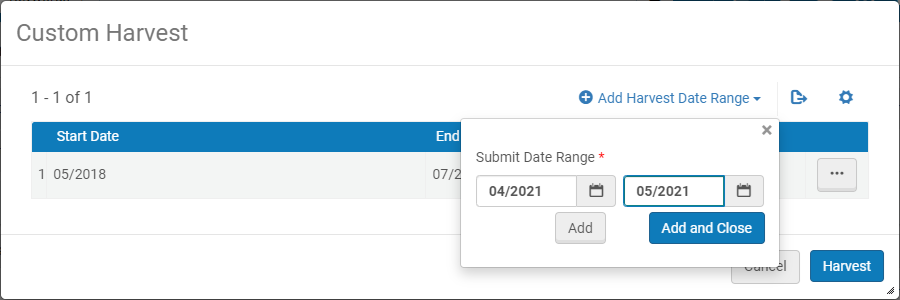
Vea el vídeo Recolectar datos SUSHI en un período de tiempo específico (1:18 minutos).
Visualizar Datos de Uso
- Operador de Datos de Uso
- En la pestaña Ficheros cargados, seleccionar el informe deseado y clicar Descargar.
Para obtener más información, véase Datos de uso
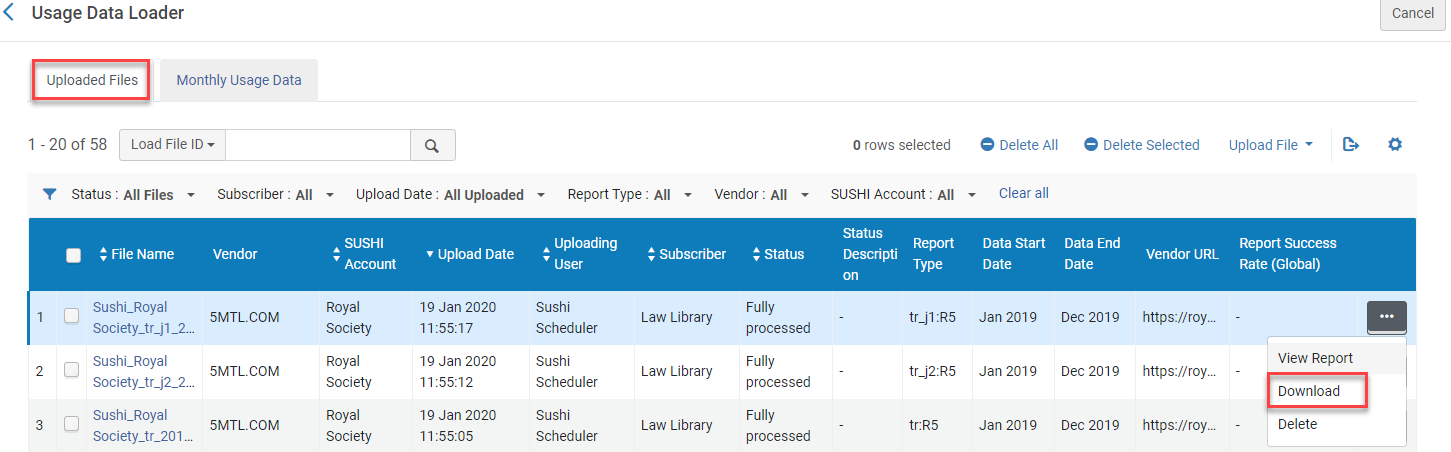
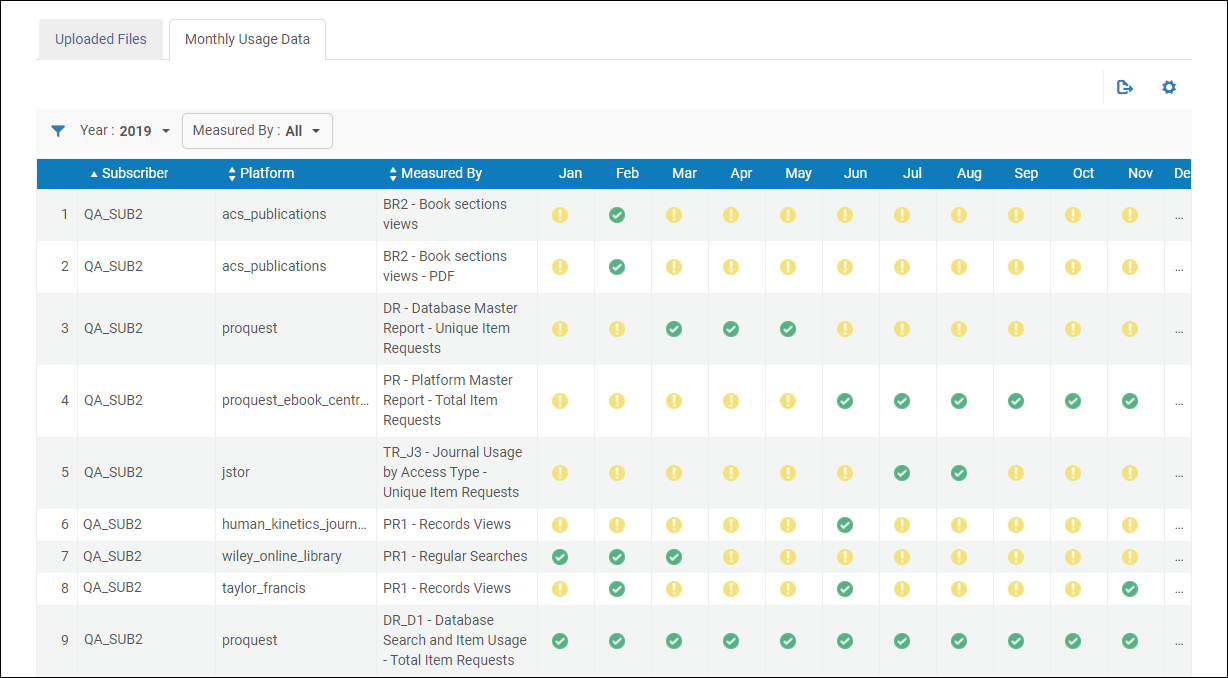
- Suscriptor
- Plataforma
- Medido por - Tipo de informe y medida. Si no se selecciona nada en el filtro Medido por aparecen todos los tipos de informe y medida.
-
Ene .. Dic - Solo los meses del año seleccionado en el filtroAño aparecen. El icono verde (
 ) indica que se el fichero de informe de uso se ha cargado correctamente. El icono amarillo (
) indica que se el fichero de informe de uso se ha cargado correctamente. El icono amarillo ( ) indica que la conexión al proveedor funcionó, pero el proveedor no envió ningún dato. Mientras que el icono rojo (
) indica que la conexión al proveedor funcionó, pero el proveedor no envió ningún dato. Mientras que el icono rojo ( ) indica que el intento de conexión al proveedor no funcionó.
) indica que el intento de conexión al proveedor no funcionó.
Cargar y borrar manualmente los datos COUNTER.
- Operador de Datos de Uso
Formatos requeridos
Dónde acceder a la función de carga
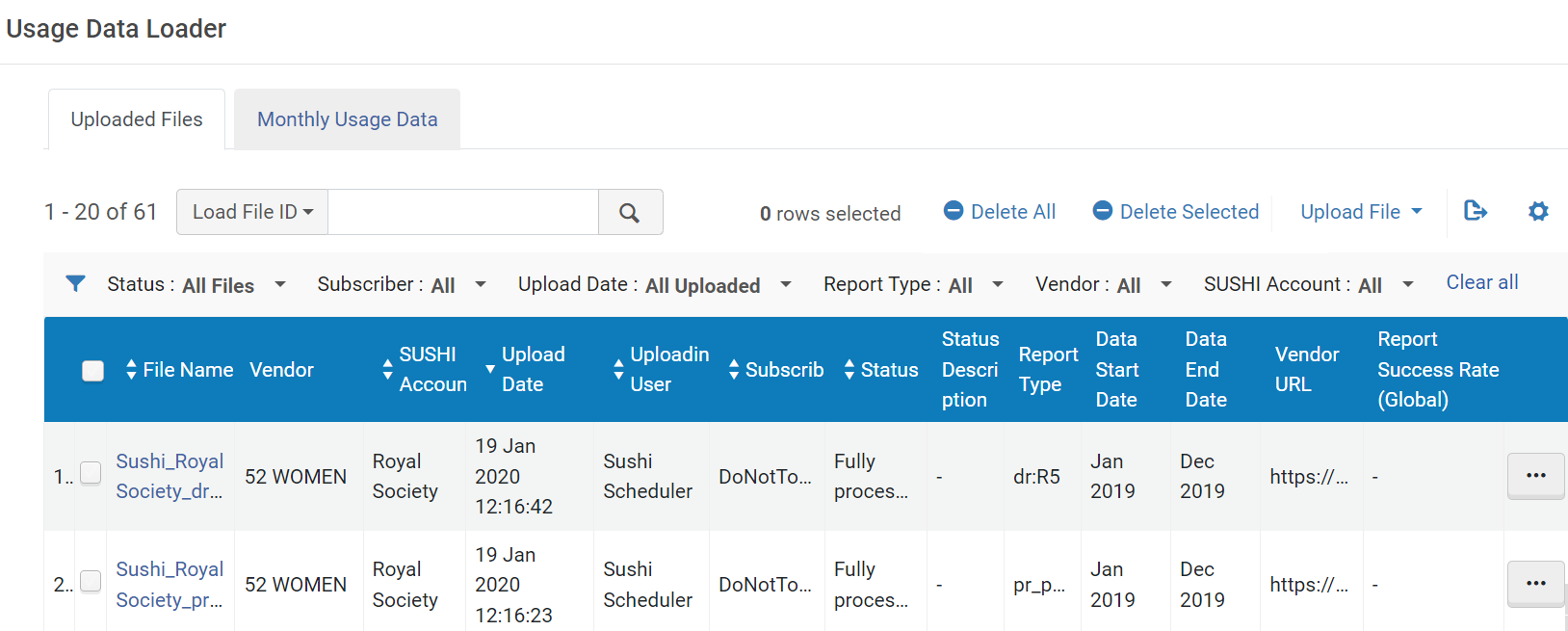
Comprobaciones realizadas por Alma antes de cargar
Volver a cargar ficheros
Puede volver a cargar el fichero si no se ejecutó correctamente (Recargar). La acción es visible solo para ficheros SUSHI inválidos y parcialmente cargados.
Véase el vídeo Volver a cargar ficheros de datos de uso que no se pudieron cargar (1:10 min).
Cargar manualmente datos COUNTER
Los datos se pueden cargar en Alma automáticamente a través del proceso de recopilación (consulte Gestionar recopilación SUSHI), o manualmente como se describe a continuación.
- En la pestaña Ficheros Cargados de la página Cargador de datos de uso (como Operador de Datos de Uso), o en la pestaña Datos de uso de la página de Información del Proveedor (como Gestor de proveedores), seleccionar Cargar Fichero e introducir lo siguiente.
- Proveedor (solo página Cargador de datos de uso) - El proveedor asociado con los datos cargados. Téngase en cuenta que el proveedor no tiene que ser un proveedor SUSHI .
- Suscriptor - Seleccionar el suscriptor.
- Cargar fichero - Examinar el fichero o cargar. El fichero debe listar datos de contador desde la 10a. línea de Excel en adelante.
-
Permitir la superposición de datos - Cuando se marque, los datos existentes en el sistema se sobreescribirán con datos del fichero cargado. Cuando no se marca, si hay datos duplicados, se ignora todo el fichero, es decir, no se carga.
- Seleccionar Cargar Fichero. Se carga el fichero y los datos importados a Alma. La información sobre el fichero, incluyendo su estado, aparece en la tabla.
Borrar manualmente datos COUNTER
Un Operador de datos de uso también puede borrar datos de acuerdo con su ID de fichero en la página Borrar datos de uso. Esto es útil cuando los satos de uso fueron migrados a Alma y aparecen (con su ID de fichero) en Analytics. También puede borrar datos COUNTER en masa.
- En la página Borrar datos de uso (Adquisiciones > Importar > Borrar datos de uso), introduzca el ID de fichero, seleccione Borrar Fichero y Confirmar en el cuadro de diálogo de confirmación.
 Página Borrar Datos de Uso
Página Borrar Datos de Uso - Se ejecuta una tarea de Borrar Datos de Uso. Véase Ver Tareas Completadas para información acerca de supervisar la tarea y ver el informe.
- En la página Datos de uso (consulte Dónde acceder a la función de carga), seleccione los informes que desea eliminar y luego Eliminar seleccionados. Tenga en cuenta que si tiene más de una página de informes, puede seleccionar varios informes en las páginas.
- Para eliminar todas las filas, seleccione Eliminar todo.
Si los informes mostrados están filtrados, Alma eliminará solo los informes filtrados.
Esta funcionalidad solo está disponible para el rol Operador de datos de uso.